V „predvolenom“režime v operačnom systéme Windows sa okná priečinkov a programov otvárajú v zmenšenej podobe. Ak existuje veľké množstvo obsahu, je lepšie okno maximalizovať. Režim na celú obrazovku niektorých programov a priečinkov v systéme Windows si systém zvyčajne pamätá. Existuje niekoľko spôsobov, ako povoliť rozšírený režim.
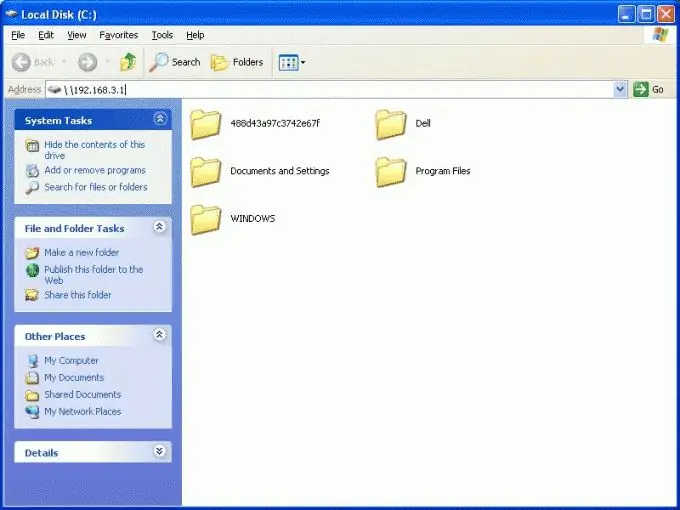
Je to nevyhnutné
Základné zručnosti v osobnom počítači
Inštrukcie
Krok 1
Prvým spôsobom, ako rozšíriť aplikáciu alebo priečinok na celú obrazovku, je kliknúť ľavým tlačidlom myši na ikonu „Rozbaliť“v pravom hornom rohu okna. Táto ikona sa zvyčajne nachádza medzi tlačidlami „Minimalizovať“a „Zavrieť“. Po kliknutí na ňu sa program alebo priečinok otvorí na celej obrazovke.
Krok 2
Ak chcete implementovať druhú metódu, jednoducho umiestnite kurzor myši na hlavičku (horná časť) programu alebo priečinka a dvakrát na ňu kliknite ľavým tlačidlom myši. Okno sa okamžite prepne do režimu zobrazenia na celú obrazovku.
Krok 3
Ďalšia možnosť implementácie je nasledovná:
- zavolajte na panel úloh (ktorý obsahuje ponuku „Štart“) a nájdite na ňom kartu programu alebo priečinka;
- kliknite pravým tlačidlom myši na kartu programu alebo priečinka;
- v zobrazenej ponuke vyberte riadok „Rozbaliť“. Okno sa otvorí na celej obrazovke.






